엑셀 파일을 PDF로 변환하는 것은 다양한 상황에서 매우 유용합니다. 업무 보고서나 프레젠테이션 자료를 작성할 때, 파일의 포맷을 안정적으로 유지하기 위해 PDF로 변환하는 일이 자주 발생합니다. 이번 포스팅에서는 엑셀 PDF 변환 방법을 두 가지로 나누어 자세히 설명드리겠습니다.

엑셀 프로그램을 이용한 변환 방법
엑셀 프로그램에서 직접 PDF로 변환하는 과정은 매우 간단합니다. 아래의 절차를 따라 해보세요.

- 엑셀 문서 열기: 변환할 엑셀 문서를 열어주세요.
- 파일 탭 클릭: 좌측 상단의 “파일” 탭을 클릭하여 엑셀의 홈으로 이동합니다.
- 인쇄 탭 선택: “인쇄” 탭을 클릭하여 PDF 작업을 시작합니다. 오른쪽에는 변환될 PDF 문서의 미리 보기가 표시됩니다.
- 설정 조정: “설정” 아래의 “활성 시트 인쇄”를 클릭하여 출력할 시트를 선택하고, “페이지 설정” 옵션을 통해 PDF의 방향, 크기, 배율 등을 조정합니다.
- 인쇄 진행: “인쇄” 버튼을 클릭하고 저장할 위치를 선택하면 변환 작업이 진행됩니다. 미리 보기와 동일하게 변환된 PDF 파일을 확인할 수 있습니다.
이 방법을 통해 쉽게 엑셀 파일을 PDF로 변환할 수 있으며, 필요한 설정을 통해 원하는 형식으로 저장할 수 있습니다.
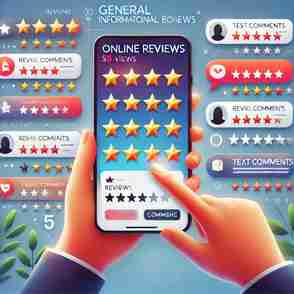
어도비 웹사이트를 이용한 변환 방법
엑셀 PDF 변환을 위해 어도비의 공식 웹사이트를 이용하는 방법도 있습니다. 이 방법은 특히 온라인에서 변환을 원하시는 분들에게 유용합니다.

- 어도비 변환 페이지 접속: 어도비 PDF 변환 페이지로 이동합니다.
- 파일 업로드: ‘파일 선택’ 버튼을 클릭하여 변환할 엑셀 파일을 업로드하거나, 파일을 드래그하여 끌어다 놓습니다.
- 변환 작업 진행: 문서가 업로드되면 변환 작업이 자동으로 시작됩니다.
- 결과물 다운로드: 변환이 완료되면 ‘다운로드’ 버튼을 클릭하여 변환된 PDF 파일을 다운로드합니다. 이 때, 변환된 파일은 엑셀의 편집 창에서 보는 시트와 동일하게 변환됩니다.
이와 같은 방법으로 엑셀 파일을 PDF로 손쉽게 변환할 수 있습니다. 어도비 사이트를 활용하면 간편하게 변환 작업을 할 수 있는 장점이 있습니다.

페이지 나누기 미리보기 설정
엑셀에서 변환 시 페이지 짤림을 방지하고 싶으신가요? 이럴 때는 페이지 나누기 미리보기를 활용하는 것이 좋습니다.

- 페이지 나누기 미리보기 설정: 상단 메뉴바의 ‘보기 > 페이지 나누기 미리보기’를 선택하여 출력하고 싶은 영역을 각 페이지별로 설정합니다.
- 변환 결과 확인: 이렇게 설정하면 오류나 짤림 없이 깔끔하게 변환된 PDF를 확인할 수 있습니다.
이 과정을 통해 변환된 PDF 파일은 필요한 내용이 모두 포함되도록 할 수 있습니다.
엑셀 PDF 변환은 이제 더 이상 어려운 작업이 아닙니다. 위에서 소개한 두 가지 방법을 통해 쉽게 파일을 변환할 수 있으며, 변환 시 원하는 설정을 통해 최적의 결과를 얻을 수 있습니다. 엑셀 파일을 PDF로 변환하여 공유하거나 인쇄하는 과정이 필요할 때, 위의 방법들을 활용해보세요. 보다 안정적인 파일 관리를 할 수 있을 것입니다.
